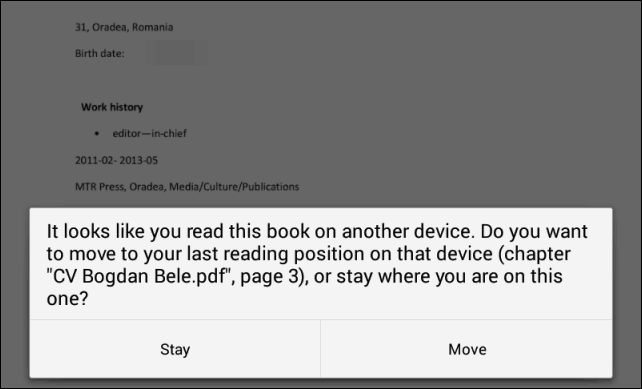Jak przekonwertować PowerPoint na Word
Biuro Microsoft Powerpoint Gabinet Bohater Słowo / / March 19, 2020
Ostatnia aktualizacja dnia
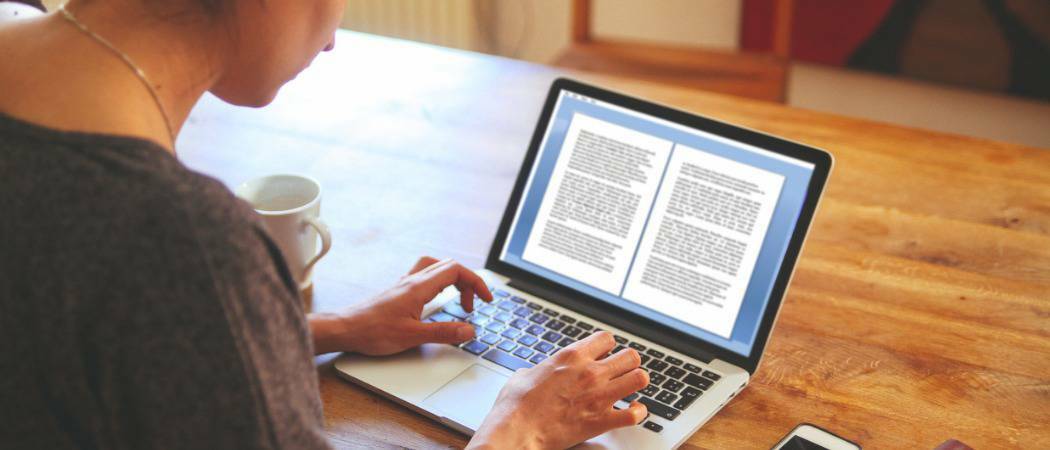
Czy musisz przekonwertować pliki prezentacji PowerPoint na format Microsoft Word DOCX? Oto jak.
Chociaż oba formaty pozwalają na prezentowanie informacji, treści z pliku prezentacji PowerPoint nie można łatwo przekonwertować na Word - a przynajmniej tak myślisz. W rzeczywistości dość łatwo przekonwertować plik PowerPoint na dokument Word, dzięki wbudowanej funkcji materiałów informacyjnych PowerPoint.
Umożliwia to eksportowanie prezentacji PowerPoint do Worda, gdzie możesz przeglądać i edytować slajdy, a także dodawać dodatkowe treści, takie jak notatki. Oto jak przekonwertować PowerPoint na Word za pomocą tej metody.
Eksportowanie plików PowerPoint jako materiałów informacyjnych
Wskazówka tkwi w nazwie - materiały informacyjne mają na celu konwersję prezentacji PowerPoint do dokumentu A4, który można wydrukować i udostępnić innym.
Oczywiście możesz tego nie chcieć, ale proces jest skuteczny. Eksportowanie prezentacji PowerPoint jako materiałów informacyjnych spowoduje wklejenie i sformatowanie zawartości w pliku Microsoft Word DOCX. Zmiany w prezentacji mogą być również dublowane. Oznacza to, że zmiany wprowadzone w programie PowerPoint zostaną zastosowane do pliku materiałów informacyjnych.
Aby rozpocząć, musisz otworzyć prezentację PowerPoint. Na pasku wstążki kliknij Plik kartę, aby wyświetlić opcje ładowania plików.
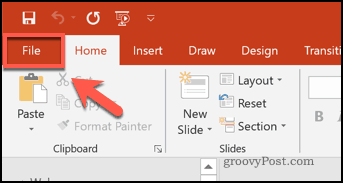
W menu po lewej stronie kliknij Eksport patka.
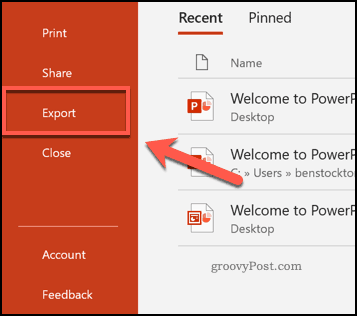
Spowoduje to załadowanie Eksport menu. Stąd możesz wyeksportować swoją prezentację PowerPoint jako wideo, PDF, GIF i więcej.
Aby wyeksportować go jako materiały informacyjne, naciśnij przycisk Utwórz kartę materiałów informacyjnych, a następnie kliknij Przycisk Utwórz materiały informacyjne.
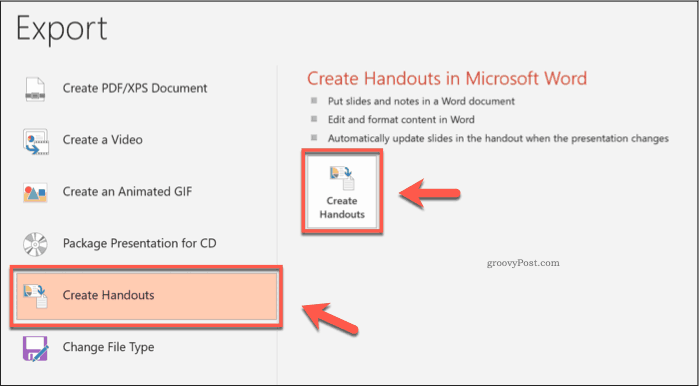
Spowoduje to załadowanie Wyślij do Microsoft Word okno. Tutaj możesz wybrać, w jaki sposób chcesz przekształcić prezentację PowerPoint w ulotkę. Wyświetlane są różne opcje formatowania, z małą ikoną graficzną pokazującą, jak będzie wyglądał plik materiałów informacyjnych.
Opcje są dość oczywiste. Na przykład wybierając Uwagi poniżej slajdów opcja utworzy plik materiałów informacyjnych w programie Word z wyeksportowanymi notatkami pokazanymi pod slajdami.
Wybierz dowolną opcję, klikając znajdujący się obok przycisk opcji.
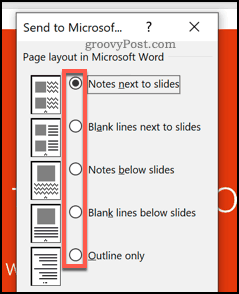
Aby wykonać migawkę bieżącej prezentacji PowerPoint, kliknij Pasta przycisk radiowy pod Dodaj slajdy do dokumentu Microsoft Word sekcja na dole. Wszelkie zmiany wprowadzone w pliku PowerPoint po tym momencie nie będą udostępniane.
Aby zapewnić synchronizację plików PowerPoint i Word, kliknij Wkleić link zamiast tego przycisk opcji. naciśnij dobrze kiedy będziesz gotowy, aby rozpocząć proces eksportu.
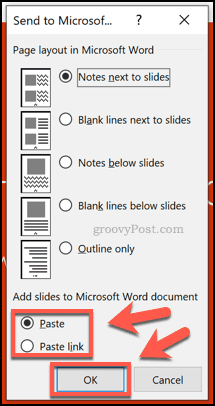
Po kliknięciu dobrze, slajdy zostaną wklejone do nowego dokumentu Word, pasującego do wybranych opcji formatowania.
Może to zająć trochę czasu, w zależności od wielkości prezentacji oraz dostępnych zasobów systemowych.
Edycja slajdów z materiałów PowerPoint w programie Word
Możesz edytować dowolne slajdy w programie Word bezpośrednio po ich wstawieniu do nowego dokumentu materiałów informacyjnych.
Podwójne kliknięcie na dowolnym slajdzie, aby rozpocząć edycję. Jeśli wybierzesz Wkleić link przed utworzeniem materiałów informacyjnych możesz także powrócić do prezentacji PowerPoint i bezpośrednio wprowadzić zmiany w slajdach.
Pasek wstążki Word zmieni się, aby wyświetlać pasek wstążki PowerPoint, gdy aktywny jest tryb edycji PowerPoint. Może być konieczna zmiana rozmiaru obiektu slajdu lub powiększenie, aby móc łatwo wprowadzić zmiany.

Aby powrócić do standardowego trybu edycji programu Word, kliknij białą przestrzeń poza obiektem slajdu PowerPoint. W tym momencie ponownie pojawi się standardowy pasek wstążki programu Word.
Po zakończeniu konwersji z programu PowerPoint na Word kliknij Plik> Zapisz lub Zapisz jako aby zapisać nowy dokument.
Konwertowanie programu PowerPoint na Word
Eksportując plik PowerPoint jako materiały informacyjne, zachowujesz oczywisty format prezentacji PowerPoint, przy pomocy slajdy i notatki oraz przekonwertuj to na dokument Word, który możesz edytować, drukować i rozpowszechniać efektywnie.
Można również zrobić odwrotnie, dodając inne rodzaje dokumentów do programu PowerPoint. Mógłbyś wstawianie plików PDF do programu PowerPoint, na przykład lub wstaw zamiast tego dokumenty Word jako obiekty.